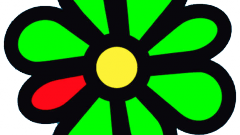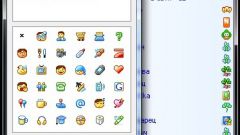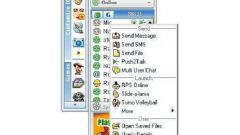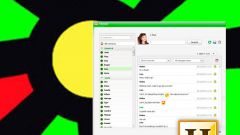Инструкция
1
Настройте свой ICQ-клиент таким образом, чтобы просмотр статуса ICQ был разрешен всем, включая незарегистрированных пользователей и поисковые системы. Способ осуществления такой настройки зависит от того, каким вы пользуетесь клиентом. Например, в официальном клиенте: «Параметры конфиденциальности» - «Показывать мой ICQ-статус пользователям сети», в Miranda: «Сеть» - «ICQ» - «Показывать мой статус на сайтах (Web Aware)», в QIP - вкладка «Общие» - «Показывать мой онлайн-статус для web и поиска». Учтите, что после такой перенастройки вы больше не сможете использовать невидимость - люди, которые пожелают узнать, находитесь ли вы в сети, смогут получить эту информацию, даже не запуская клиент.
2
Убедитесь, что настройка осуществлена успешно. Для этого скопируйте в буфер обмена следующую строку:
http://status.icq.com/online.gif?icq=number&img=image
Чтобы скопировать строку, выделите ее мышью, а затем нажмите Ctrl-C (латинская) или Ctrl-Ins. Теперь откройте в браузере новую вкладку, нажмите на поле для URL, после чего вставьте строку из буфера: Ctrl-V либо Shift-Ins. Замените слово number на свой номер ICQ, а слово image - на число 5. Нажмите Enter.
http://status.icq.com/online.gif?icq=number&img=image
Чтобы скопировать строку, выделите ее мышью, а затем нажмите Ctrl-C (латинская) или Ctrl-Ins. Теперь откройте в браузере новую вкладку, нажмите на поле для URL, после чего вставьте строку из буфера: Ctrl-V либо Shift-Ins. Замените слово number на свой номер ICQ, а слово image - на число 5. Нажмите Enter.
3
В случае если загрузится изображение серой ромашки, значит, настройка осуществлена некорректно. Если же ромашка будет иметь красный или зеленый цвет (в зависимости от вашего статуса), это будет означать, что все сделано правильно. Меняя число 5 на другие, в пределах от 0 до 27 включительно, выберите тот индикатор статуса, который понравится вам больше всего.
4
В нужное место исходного текста HTML-страницы, на которой должен отображаться ваш статус, поместите такой фрагмент кода:
<img src=http://status.icq.com/online.gif?icq=number&img=image>, где number - ваш номер ICQ, а image - понравившийся вам номер картинки.
Сохранив HTML-файл на сервере, перезагрузите страницу и проверьте, отображается ли индикатор. Смените статус, снова перезагрузите страницу, и убедитесь, что сменилось и состояние индикатора.
<img src=http://status.icq.com/online.gif?icq=number&img=image>, где number - ваш номер ICQ, а image - понравившийся вам номер картинки.
Сохранив HTML-файл на сервере, перезагрузите страницу и проверьте, отображается ли индикатор. Смените статус, снова перезагрузите страницу, и убедитесь, что сменилось и состояние индикатора.
Видео по теме